في الوقت الحاضر ، أصبح إنشاء صور جميلة أسهل حيث يمكن إزالة العديد من العيوب والعناصر المشتتة أثناء التحرير. لذا ، إذا التقطت صورة ولاحظت وميضًا كبيرًا يخفي الكائن الرئيسي بعد التصوير ، فلا تشعر باليأس. ستجد في هذا الدليل عدة طرق فعالة لكيفية إزالة الفلاش من الصور. يتم دعم التعليمات بلقطات شاشة ، لذلك ستفهم العملية بالتأكيد.
هل تتساءل عن كيفية إزالة الوهج من الصورة دون إجراء تعديلات يدوية؟ ثم هذا النهج هو طريق أكيد للذهاب. ومع ذلك ، ضع في اعتبارك أنه يعمل بشكل أفضل مع الصور ذات الألوان الصلبة والأنماط المتكررة. الجوهر الكامل لهذه الطريقة هو الاستفادة من المحتوى المدرك في Adobe Photoshop للاستمتاع بالعملية الآلية.
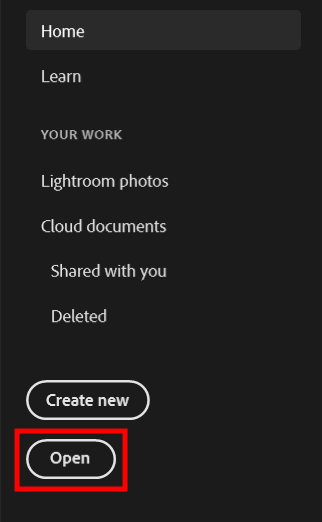
قم بتحميل الصورة التي تريد تحسينها إلى البرنامج. قم بذلك عن طريق النقر فوق الزر فتح أو استخدام تركيبة Ctrl + O.

حدد أداة Lasso من القائمة. يمكنك أيضًا تنشيطها بالنقر فوق Ctrl + L. تتيح هذه الأداة للمستخدمين إزالة الوهج من الصورة Photoshop بطريقة سريعة ومباشرة. في الواقع ، ما عليك سوى الرسم حول المكان الذي تريد الانزلاق فيه.
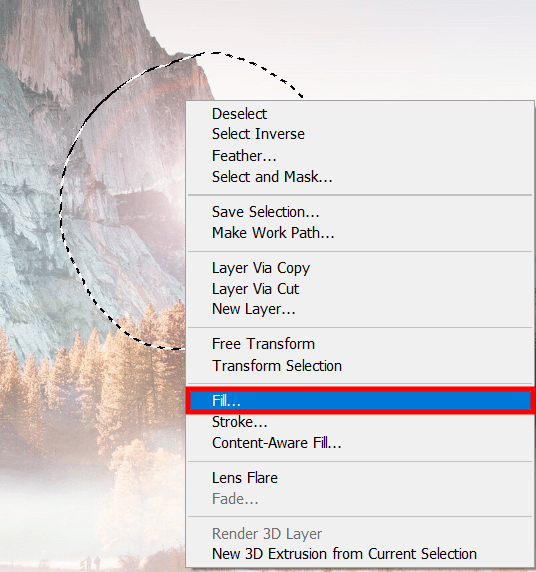
استخدم أداة لاسو لعمل دائرة حول البقعة. انقر بزر الماوس الأيمن فوق التحديد> اختر تعبئة.
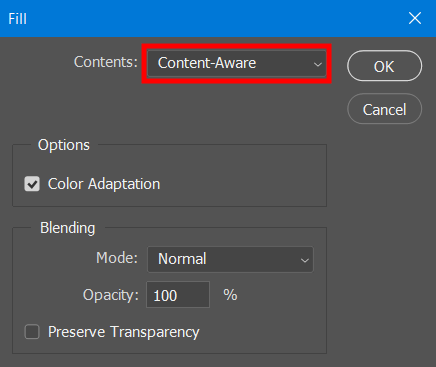
ستظهر نافذة جديدة. في قسم "المحتويات" ، اخترالمحتوى علم . عليك أن تفعل الشيء نفسه لجميع المواقع التي حددتها.
إذا كنت تتعلم فقط كيفية إزالة خطوط الضوء من الصور ولكنك تحتاج إلى التعامل مع المهمة المتقطعة ، فنحن نوصي بشدة بتفويض المهمة إلى الخبراء. لن يقوموا بإصلاح هذا العيب فحسب ، بل سيجرون أيضًا جميع التحسينات المطلوبة.
في حال بدت صورك ضبابية بسبب ملف عدسة مضيئة، من الأفضل استخدام ميزة Dehaze الخاصة في Camera Raw.
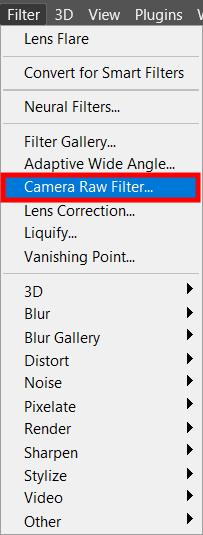
سترى قائمة تصفية. اختر Camera Raw Filter هناك.
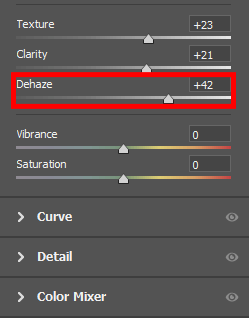
ستظهر هناك نافذة جديدة بها أشرطة تمرير مختلفة. تحتاج إلى استخدام واحد يسمى Dehaze. اسحبه إلى اليسار أو اليمين حتى تحصل على نتيجة مثالية. يمكنك أيضًا ضبط المعلمات الأخرى.
يمكن أيضًا إزالة توهج العدسة بمساعدة أداة Clone Stamp. تتلخص العملية في الواقع في "إخفاء" الوهج باستخدام نقاط المصدر ، والتي ، في هذه الحالة ، تشير إلى المناطق الخالية من الوهج. كثيرًا ما يستخدم المصورون هذه الأداة عندما يحتاجون إلى إزالة البقع المضيئة وحتى المساحات الكبيرة.
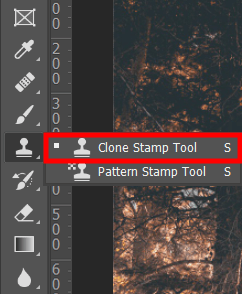
حدد أداة التكبير وانقر فوق Alt / Option لتكبير منطقة مضيئة من أجل رؤية أدق التفاصيل. بعد ذلك ، تحتاج إلى استخدام أداة Clone Stamp.
بالضغط مع الاستمرار على Alt / Option على لوحة المفاتيح ، يمكنك تغيير رمز المؤشر. من الضروري اختيار البقع الخالية من الوهج. انقر على الفور وحرر المفتاح.
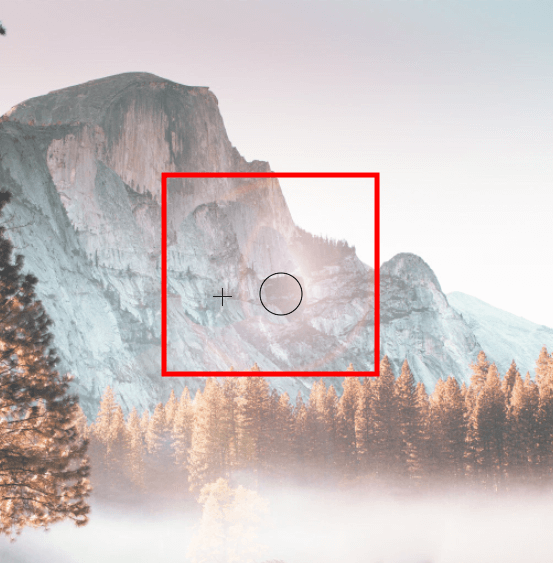
يتم الآن عرض المكان المحدد في دائرة مؤشر Clone Stamp. وبالتالي ، يمكنك أن ترى بوضوح ما سوف ترسمه. هذا مفيد أيضًا إذا كنت ستقوم بإزالة الكائنات في Photoshop. إذا لم يكن كذلك ، فانقر فوق Window في القائمة العلوية واختر Clone Source. حدد "إظهار التراكب" في النافذة الجديدة. قم بالطلاء فوق الوهج وقم بإجراء تعديلات إذا لزم الأمر.
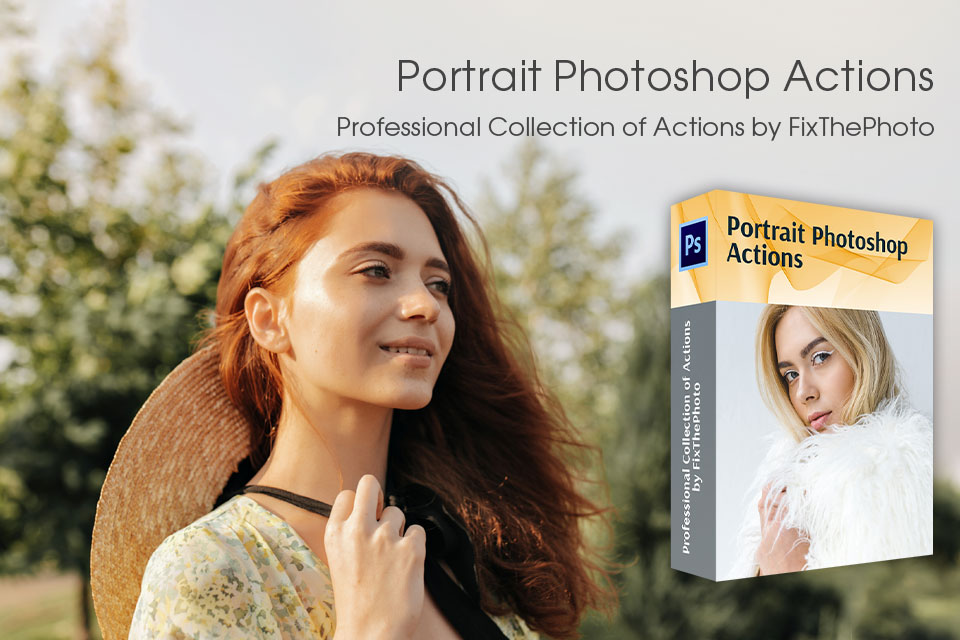
تجربة الأدوات وطرق التحرير المعروضة في هذا Photoshop البرنامج التعليمي يمكنك تحقيق نتائج رائعة.
بالطبع ، من المنطقي البدء بإزالة الفلاش من الصور ثم متابعة تصحيح الألوان. يكون القيام بذلك أسرع إذا كان لديك إجراءات من الدرجة الأولى في متناول اليد. تتكون هذه المجموعة من العديد من التأثيرات الفنية التي يمكن أن تعطي صورك مزاجًا معينًا.
يعد هذا أحد تحديات التحرير الأساسية التي من المحتمل أن تواجهها كثيرًا ، لذا فمن المنطقي أن تتعلم كيفية القيام بذلك بشكل صحيح. ومع ذلك ، في بعض الأحيان يصبح الوهج عنصرًا فنيًا في الصورة ، والتخلي عنه سيؤدي إلى تدمير المظهر الرائع تمامًا. لذا ، قم بتقييم الصورة ثم قم بالاختيار.
إذا احتل توهج العدسة جزءًا كبيرًا من الصورة وأخفى الموضوع الرئيسي ، فيجب عليك إزالته دون تردد. ومع ذلك ، إذا كنت تبحث عن صور مستوحاة من السينما وكان هناك وهج في لقطة المصدر ، فيجب أن تتركها سليمة. في الواقع ، يضيف بعض المصورين ومصوري الفيديو مثل هذا التأثير أثناء التحرير.
من الضروري التخلص من مصادر الضوء الساطع في الصورة والقيام بكل ما هو ممكن لمنع أشعة الضوء من الوصول إلى العدسة. عند التقاط صور في ضوء النهار ، احتفظ بغطاء العدسة لتقليل كمية ضوء الشمس التي تصل إلى الجزء الأمامي من العدسة.